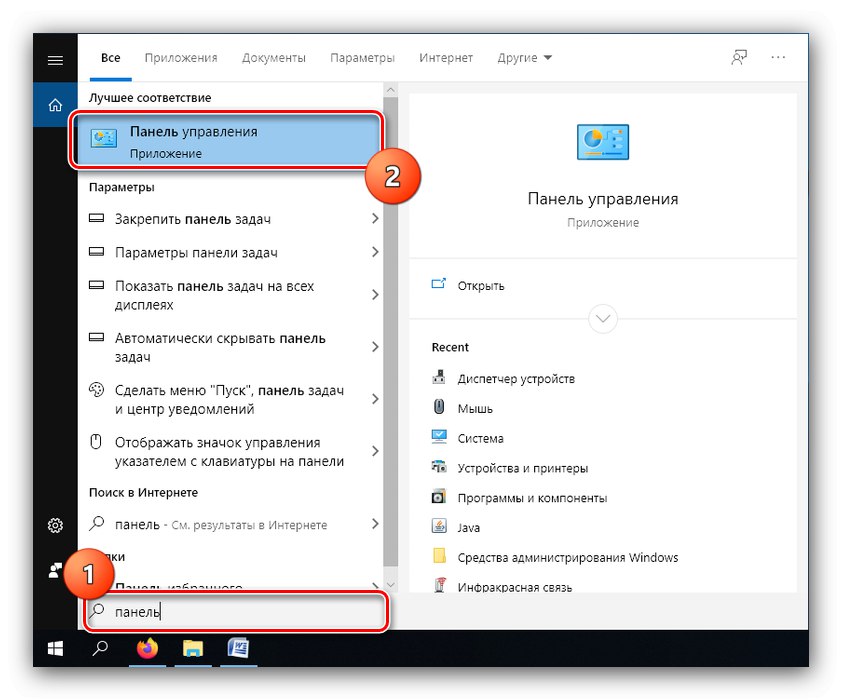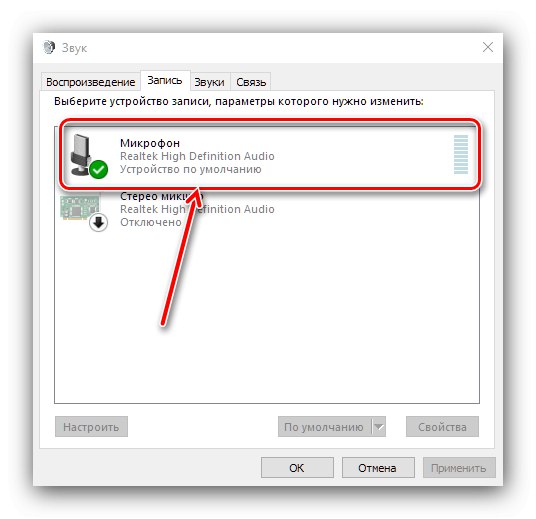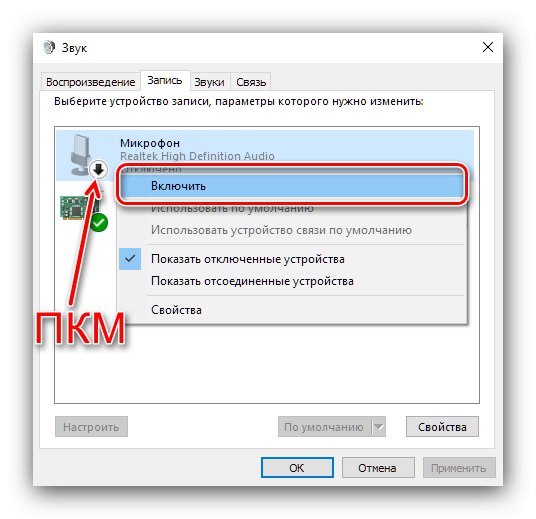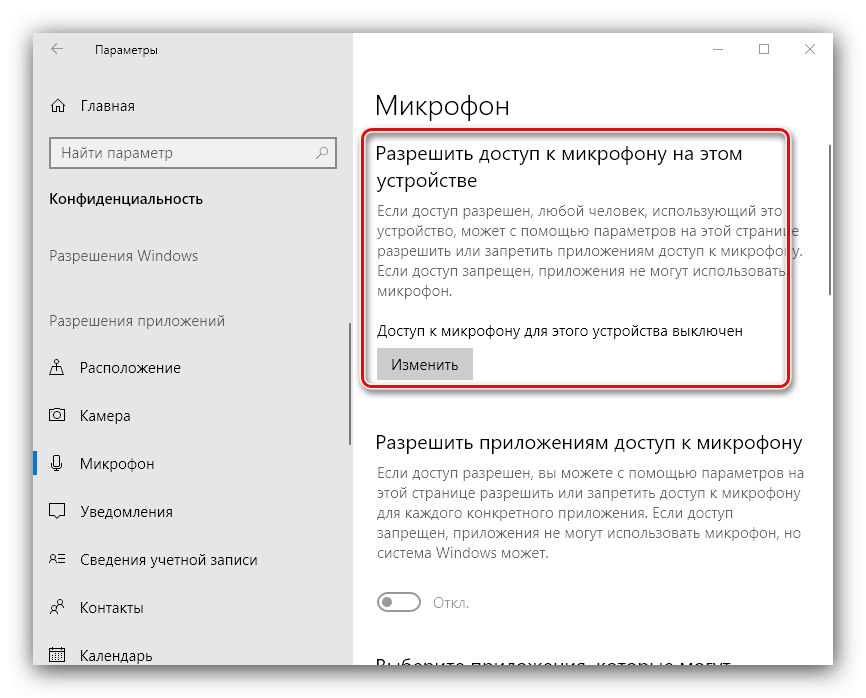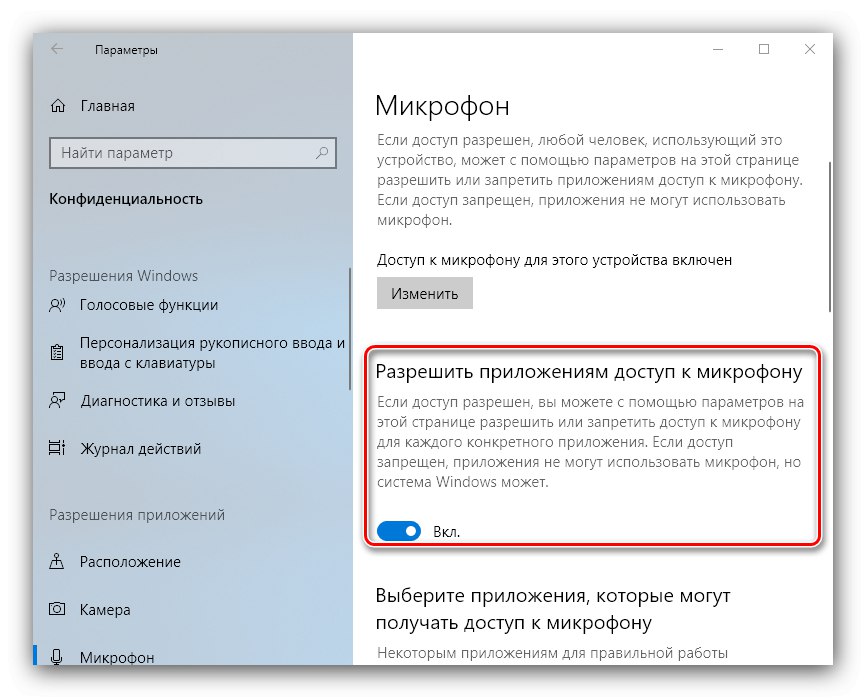نادرًا ما تكون الميكروفونات المخصصة مشكلة ، ولكن مثل هذه الأجهزة معرضة أيضًا للأعطال - على سبيل المثال ، قد لا تعمل حتى إذا تم توصيلها والتعرف عليها بواسطة الكمبيوتر. بعد ذلك ، نريد أن نطلعك على أسباب عدم عمل الميكروفون بشكل صحيح ، وكيفية التخلص منها.
الطريقة الأولى: قم بتشغيل الميكروفون
قد يحدث أن يتم إيقاف تشغيل جهاز التسجيل. يمكنك التحقق من حالته وتمكينه على النحو التالي:
- اكتشف "لوحة التحكم" بأي طريقة مناسبة - على سبيل المثال ، اكتب اسم الأداة الإضافية "بحث" وحدد النتيجة المرجوة.
![افتح لوحة التحكم لحل المشكلات المتعلقة بالميكروفون المتصل الذي لا يعمل في نظام التشغيل Windows 10]()
اقرأ أيضا: كيفية فتح "لوحة التحكم" في نظام التشغيل Windows 10
- تبديل وضع العرض إلى "رموز كبيرة"، ثم انقر فوق العنصر "صوت".
- بعد ذلك ، انتقل إلى علامة التبويب "سجل" - سيتم فتح قائمة الميكروفونات التي تم التعرف عليها. يجب أن يكون المكون الهدف نشطًا ومختارًا كأساسي
![جهاز يعمل بشكل صحيح لحل المشكلات المتعلقة بالميكروفون المتصل ولكن لا يعمل في نظام التشغيل Windows 10]()
إذا لم يكن الأمر كذلك ، فحدد العنصر ، وانقر فوقه PKM، ثم استخدم الزر "ممكن".
![تمكين الجهاز من استكشاف أخطاء الميكروفون المتصل ولكن لا يعمل في نظام التشغيل Windows 10 وإصلاحها]()
ثم انقر فوق العنصر "إفتراضي".
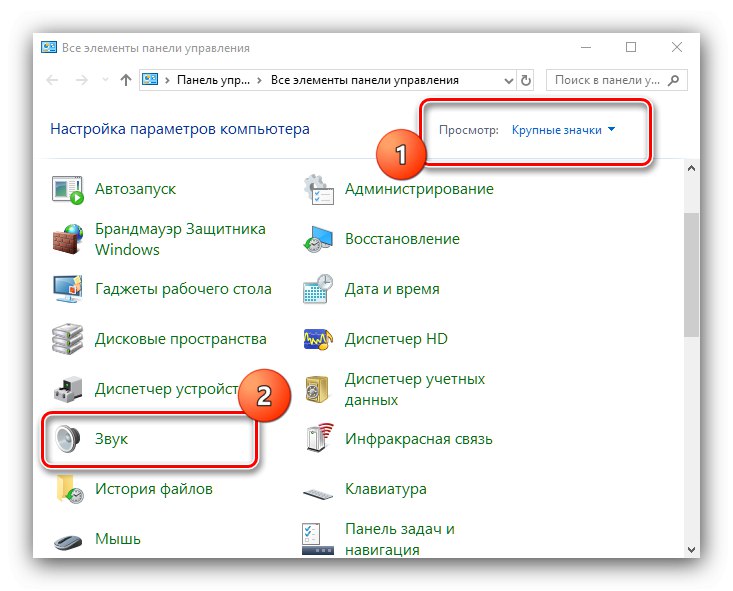
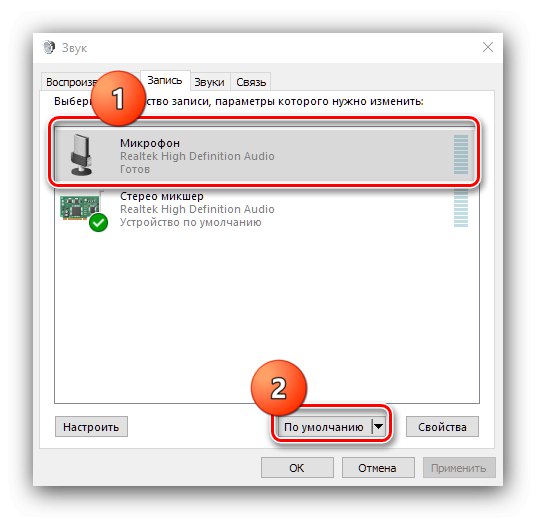
إذا لم يؤد التشغيل إلى نتائج أو كان الجهاز قيد التشغيل بالفعل ، فهذا يعني أن سبب المشكلة مختلف ويجب عليك استخدام إحدى الطرق أدناه.
الطريقة 2: منح أذونات التحكم في الميكروفون (Windows 10 1803 والإصدارات الأحدث)
قد يحتاج المستخدمون من عشرات 1803 وما فوق إلى إصدار أذونات إضافية للتحكم في جهاز التسجيل. يتم ذلك من خلال "خيارات".
- يركض "خيارات" أي طريقة مناسبة - على سبيل المثال ، انقر PKM حسب الرمز "بداية"، ثم حدد الخيار الذي تريده.
- ابحث عن القسم "سرية" وانقر عليها.
- استخدم القائمة الجانبية لفتح العنصر "ميكروفون".
- يوجد القسم في أعلى الصفحة "السماح بالوصول إلى الميكروفون على هذا الجهاز"، تحته ابحث عن العنصر الذي يحمل الاسم "يتم الآن الوصول إلى الميكروفون لهذا الجهاز ..."... إذا تم تعيينه كـ "مغلق"، استخدم الزر "يتغيرون".
![تغيير الوصول لحل المشكلات المتعلقة بالميكروفون المتصل ولكن لا يعمل في نظام التشغيل Windows 10]()
اقلب المفتاح إلى الموضع "على".
- تأكد من المعلمة "السماح للتطبيقات بالوصول إلى الميكروفون" ايضا يشمل.
![أذونات التطبيق لحل المشكلات المتعلقة بالميكروفون المتصل الذي لا يعمل في نظام التشغيل Windows 10]()
تحقق من قائمة البرامج المسموح لها باستخدام التسجيل الصوتي ، وقم بتضمين البرامج التي تحتاجها بشكل منفصل.
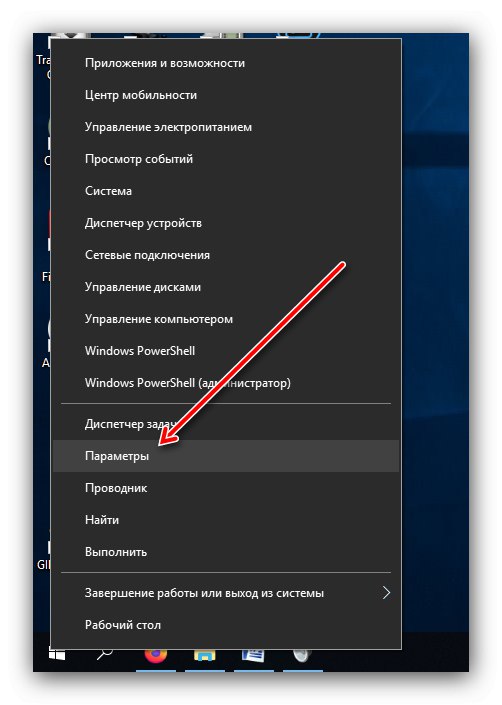
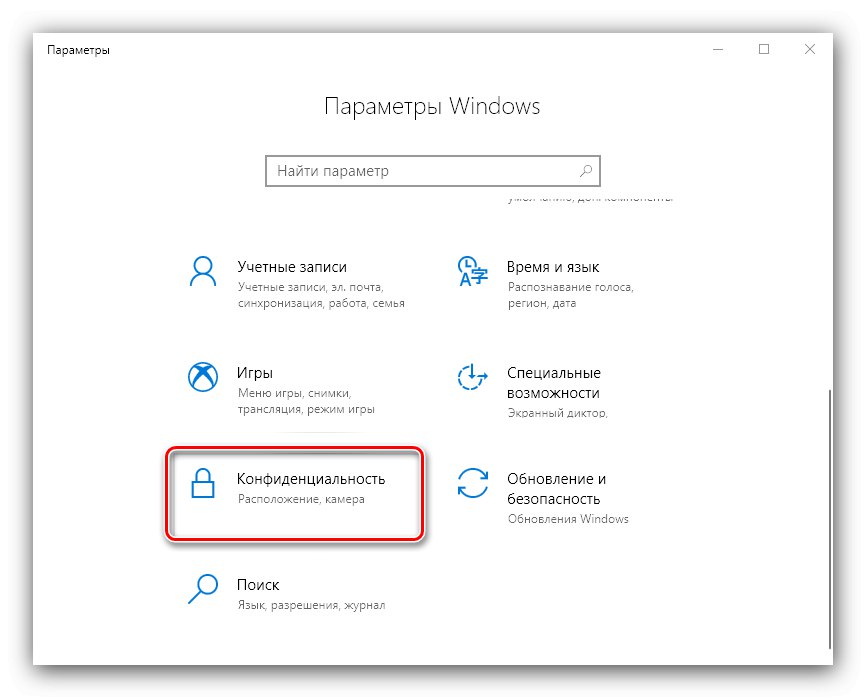
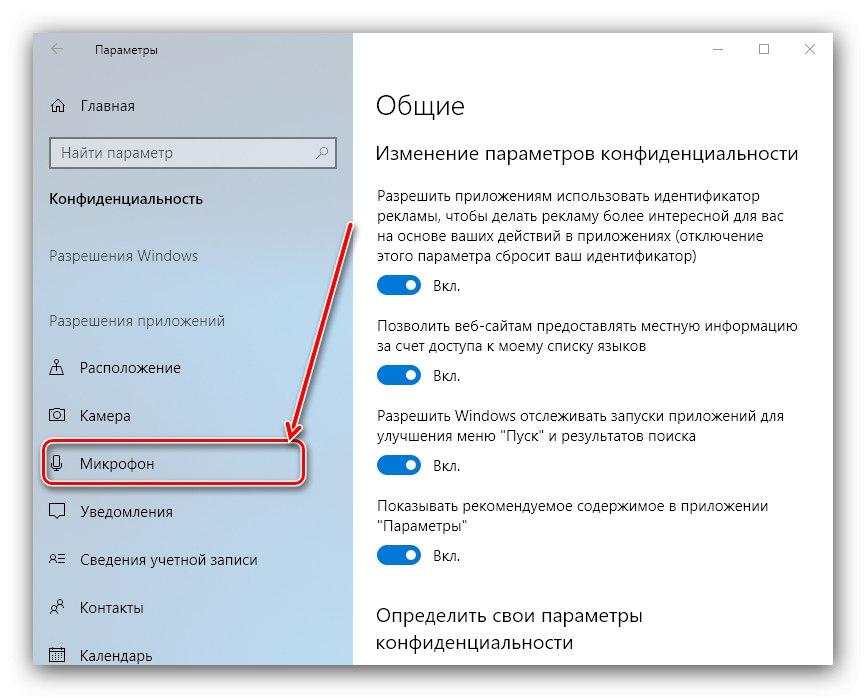
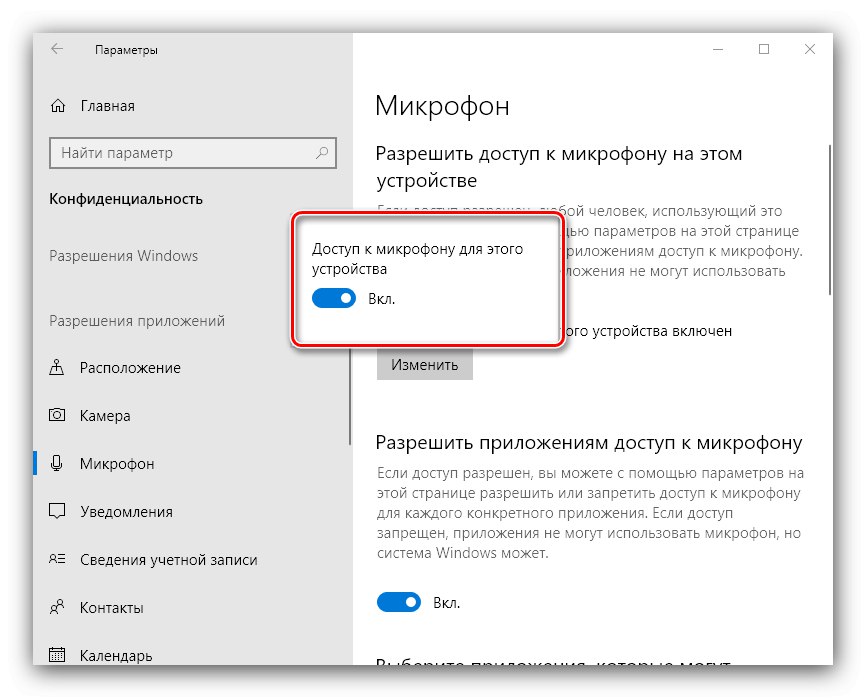
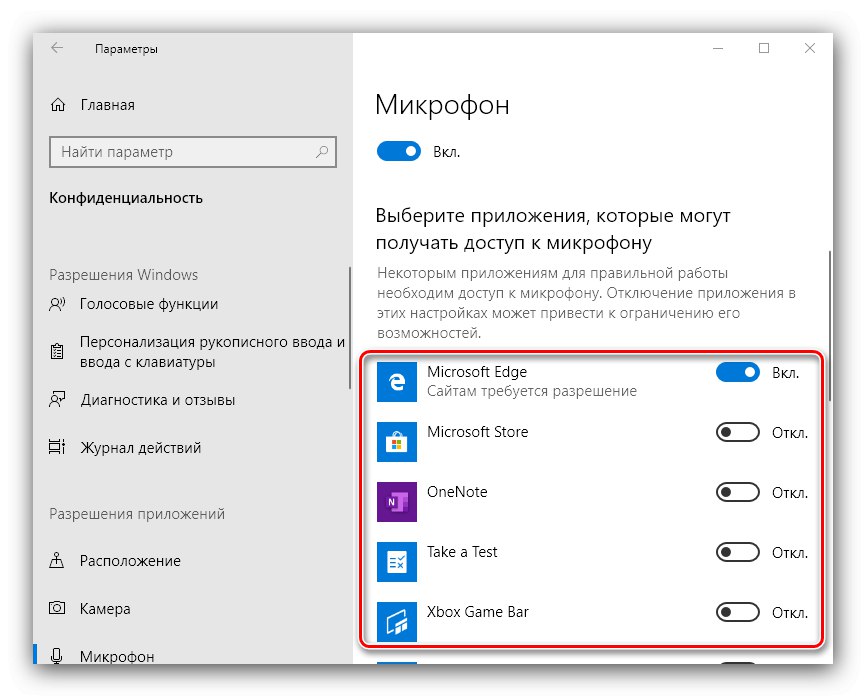
الطريقة الثالثة: إلغاء تثبيت تحديثات نظام التشغيل
أيضًا ، قد يكون مصدر الإخفاقات عبارة عن تحديث تم تثبيته بشكل غير صحيح أو وجود مشكلة لنظام التشغيل Windows ، لذلك سيكون من الحكمة إزالتها.
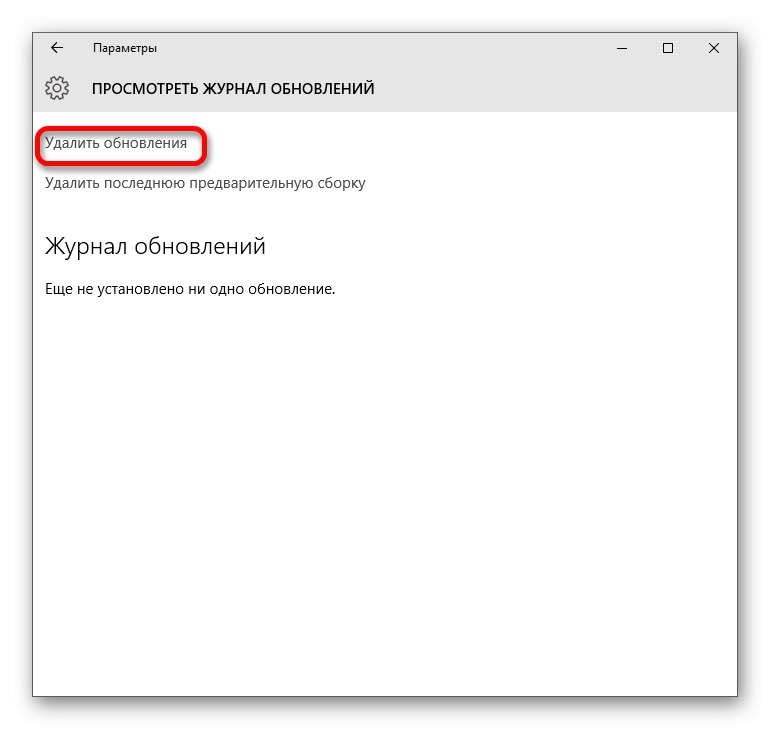
درس: إزالة التحديثات في Windows 10
الطريقة الرابعة: استكشاف مشكلات الأجهزة وإصلاحها
ليس من غير المألوف أن لا يعمل الميكروفون المتصل بشكل صحيح بسبب عيوب في الأجهزة به أو في الكمبيوتر الهدف. لاستكشاف هذه المشكلات وإصلاحها ، اتبع الخطوات التالية:
- حاول توصيل الميكروفون بجهاز كمبيوتر شخصي أو كمبيوتر محمول آخر ، ويفضل أن يكون ذلك باستخدام نفس إصدار Windows بالضبط. إذا كان لا يزال لا يعمل ، فمن المرجح أن المكون مكسور ويحتاج إلى استبداله أو إصلاحه.
- إذا كان الجهاز يعمل بشكل صحيح على الكمبيوتر الشخصي أو الكمبيوتر المحمول الثاني ، فتحقق من منافذ التوصيل (USB أو مخرجات الخط) على الكمبيوتر الرئيسي. أيضًا ، بالنسبة لإصدارات سطح المكتب ، يوصى بتوصيل الأجهزة الطرفية باللوحة الخلفية ، نظرًا لأن الإصدار الأمامي قد لا يعمل في بعض الحالات بسبب ضعف الاتصال مع "اللوحة الأم".
اقرأ أيضا: توصيل اللوحة الأمامية باللوحة الأم
من المستحيل استبعاد الأعطال في المخرجات و / أو اللوحات ، لذا قم بتشخيصها أيضًا.
المزيد من التفاصيل: دليل تشخيص اللوحة الأم للكمبيوتر
وبالتالي ، قمنا بفحص أسباب عدم التعرف على ميكروفون متصل بجهاز كمبيوتر يعمل بنظام Windows 10 ، وأوضحنا كيفية إصلاح هذا الخطأ.